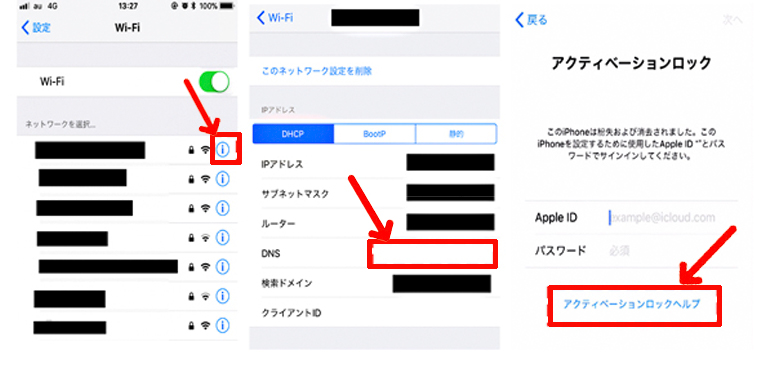【脱獄なし】iPad/iPhoneアクティベーションロック強制解除する方法
至急です!!iPhoneのアクティベーションの強制解除のやり方を教えてください。機種はiPhone14proです。” --Yahoo!知恵袋
iPadやiPhoneのアクティベーションロックは、デバイスを盗難や不正使用から守る便利な機能ですが、Apple IDやパスワードを忘れた場合や中古デバイスを購入した際に「iPhone/iPadは所有者にロックされています」と表示され、困ることがあります。
この記事では、iPad/iPhoneのアクティベーションロックを強制解除する方法を、iOS26対応の最新手順で初心者にも分かりやすく解説します。Apple IDなしでも可能な3つの実践的な解除方法や注意点を詳しく紹介!今すぐロックを解除してデバイスをフル活用しましょう。
- Part1.アクティベーションロックとは?
- Part2.アクティベーションロックを強制解除する前に知っておくべき注意点
- Part3.【iOS26対応】iPad・iPhoneアクティベーションロック強制解除の3つの方法
- Part4.アクティベーションロック解除後の設定とデータ復元方法
- Part5.よくある質問:iPad・iPhoneアクティベーションロック解除のQ&A
Part1.アクティベーションロックとは?
アクティベーションロックは、iPadやiPhoneを盗難や紛失から守るAppleのセキュリティ機能です。この機能は「探す」アプリを有効にすると自動的に作動し、第三者がデバイスを勝手に初期化したり使用したりするのを防ぎます。通常、iPad/iPhoneアクティベーションロック解除するには、デバイスに紐づけられたApple IDとパスワードが必要です。しかし、Apple IDを忘れた場合や中古デバイスを購入した際に「iPadは所有者にロックされています」または「このiPhoneは紛失され、消去されました」と表示され、困るケースが多発しています。
例えば、以下のようなメッセージが画面に表示されることがあります:- 「このiPadは現在Apple ID(t●●●●●@o●●●●●.jp)にリンクされています。このiPadを設定するために使用したApple IDとパスワードでサインインしてください。」
- 「このiPhoneは紛失され、消去されました。このiPhoneを設定するために使用したApple IDとパスワードでサインしてください。」
このような状況では、通常の方法ではロック解除が難しく、アクティベーションロック 強制解除の方法が必要になる場合があります。特にiOS26を搭載した最新デバイスでも同様の問題が発生する可能性があり、適切な対処法を知ることが重要です。
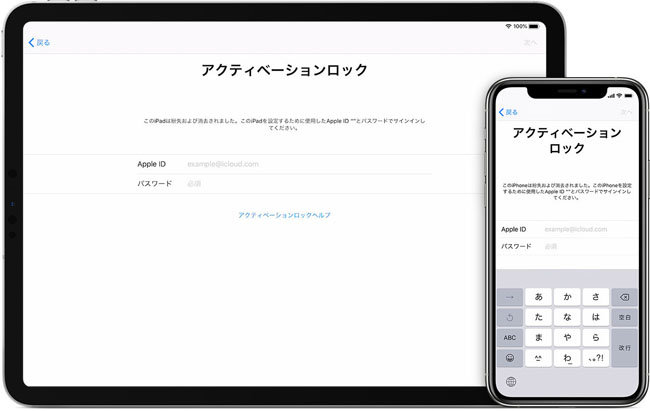
Part2.アクティベーションロックを強制解除する前に知っておくべき注意点
iPadやiPhoneのアクティベーションロックの強制解除を行う前に、以下の注意点を必ず確認してください。これらのポイントを押さえることで、安全かつスムーズに解除プロセスを進められます。
- データ消失のリスク:アクティベーションロックの強制解除では、デバイス内のデータが消去される場合があります。事前にiCloudやiTunesでバックアップを取っておきましょう。
- Apple IDの確認:中古のiPadやiPhoneで「iPadは所有者にロックされています」と表示される場合、元の所有者のApple IDが必要な場合があります。
- 正規ツールの使用:非公式ツールはセキュリティリスクを伴うため、Tenorshare 4uKeyなど信頼できるソフトを選びましょう。
- 法的責任:他人のデバイスを無断で解除することは違法です。必ず自分のデバイスまたは許可を得たデバイスで作業してください。
これらの注意点を踏まえ、次のセクションでiPad・iPhoneアクティベーションロック 強制解除の具体的な方法を紹介します!
Part3.【iOS26対応】iPad・iPhoneアクティベーションロック強制解除の3つの方法
アクティベーションロックに悩む方のために、iPad/iPhoneアクティベーションロック強制解除の3つの実践的な方法を、iOS26対応の最新手順で解説します。初心者でも分かりやすい手順と注意点を紹介しますので、ぜひ試してみてください!
方法1:iCloud.comでアクティベーションロックを解除
適用シーン:Apple IDとパスワードが分かる場合、または元の所有者に連絡可能な場合に最適。
iCloud.comを利用して、iPad/iPhoneアクティベーションロック解除を簡単に行う方法です。この方法は公式かつ安全ですが、Apple IDの認証が必要です。
方法は以下の通りです。
Step1 別のスマートフォンやPCで「iCloud.com」にアクセスしてiPhone設定時のApple IDでサインします。
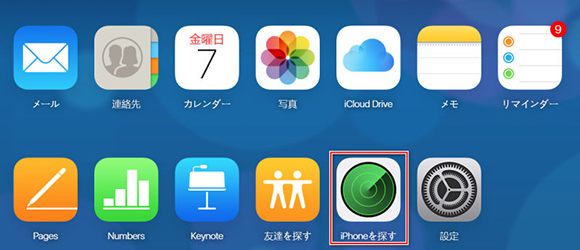
step2 「iPhoneを探す」を選択します
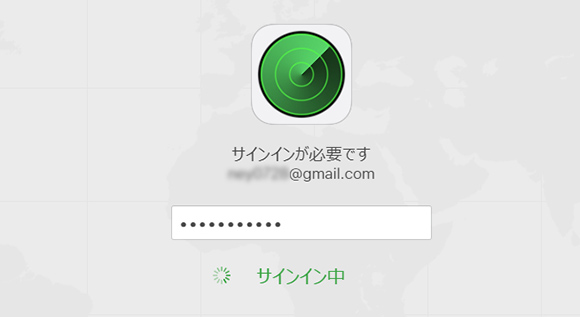
Step3「全てのデバイス」をクリックして該当のiPadをiCloudから消去をクリックします。
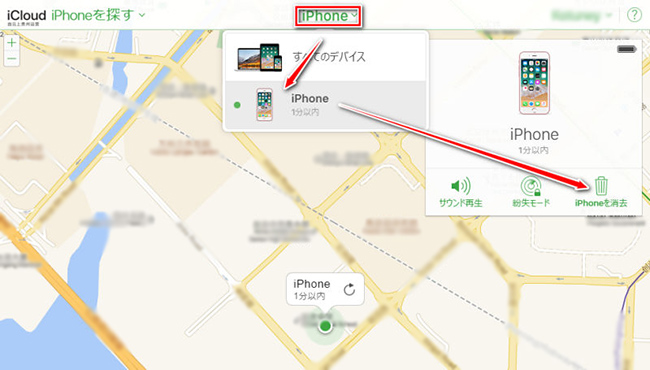
Step4「デバイス(iPad等)を消去」を選択して、「アカウントから削除」をクリックすれば、デバイスのアクティベーションロックを解除きます。
注意:
- デバイスを消去するとデータが削除されるため、事前にバックアップを確認してください。
方法2:自力でアクティベーションロックを強制解除【脱獄なし】
適用シーン:Apple IDやパスワードを忘れた場合、またはAppleサポートを避けたい場合に有効。
自力でiPadのアクティベーションロックを強制解除する方法としては、Tenorshare 4uKeyというツールを使う方法があります。4uKeyはサードパーティ製のアプリで、パソコンにインストールして使うタイプです。
Tenorshare 4uKey の特徴
- 画面ロックを解除:パスコードやFace ID/Touch IDを忘れても簡単に解除できます。
- アクティベーションロックを解除:iCloudアカウントが分からなくても、脱獄なしで解除可能。
- Apple IDを削除:端末にログインしているApple IDをパスワードなしで削除できます。
- 操作が簡単:専門知識がなくても、数ステップで問題を解決できます。
Apple IDとパスワードを忘れた場合は、Appleのサポートに連絡をするのは避けたい、強制的にアクティベーションロックを解除したい、簡単にできる方法を知りたい人におすすめできます。手順としては以下の通りです。
Step1アクティベーションロック強制解除ツール4uKeyをインストールして起動し、「iCloudアクティベーションロックを解除」をクリックします。

Step2画面の指示に従っていき、iPhone・iPadとパソコンを接続して、画面の指示に従ってクリックしてください。

Step3リカバリーモードに入るとデバイスをDFUモードにします。

Step4そして、アクティベーションロックの解除が始まります。

Step5これで操作は終了です。脱獄不要で、すぐに使用可能な状態になります。

方法3:DNS設定変更でアクティベーションロックを回避
適用シーン:一時的な回避を希望する場合や、他の方法が利用できない場合に適しています。
DNS設定を変更して、iPad/iPhoneアクティベーションロックの解除を一時的に回避する方法です。ただし、機能が制限されるため、恒久的な解決策には向きません。
- Step1iPad/iPhoneを再起動し、設定プロセスを開始し、言語と国を選択した後に、Wi-Fi画面へ移動します。
- Step2Wi-Fi接続の横にあるiをタップして、このネットワーク接待を削除をタップします。
- Step3Wi-Fiの右側のiをタップし、DNSに104.155.220.58と入力します。
- 米国/北米:154.51.7
- ヨーロッパ:155.28.90
- アジア:155.220.58
- その他の地域:109.17.60
-
Step4左上の戻るをタップして、アクティベーションロックのヘルプをタップします。

- 以上がDNSの変更を用いる場合についてでした。しかしDNSによるバイパスが成功すると、ほぼ機能が使えなくなります。
DNS回避後の制限について:
- DNS回避後、App StoreやiCloudなどのAppleサービスは利用できません。デバイスをフル活用するには、方法1または2で完全な解除を行うことをおすすめします。
Part4.アクティベーションロック解除後の設定とデータ復元方法
iPadやiPhoneアクティベーションロックの強制解除に成功した後、デバイスを再設定し、データを復元する必要があります。以下の手順で、設定とデータ復元を行いましょう。
- 初期設定:デバイスを再起動し、言語・地域を選択後、新しいApple IDでサインイン。Wi-Fi接続を設定します。
- データ復元:iCloudバックアップから復元する場合は、「iCloudから復元」を選択。iTunesを使用する場合は、PCに接続して最新バックアップを選択。
- アプリ再インストール:App Storeから必要なアプリを再ダウンロード。
- セキュリティ設定:iOS26の2ファクタ認証を有効化し、再度のロックを防ぎます。
注意点:バックアップがない場合、データ復元はできません。事前にバックアップを確認してください。
Part5.よくある質問:iPad・iPhoneアクティベーションロック解除のQ&A
Q1:アクティベーションロックの強制解除は何日後ですか?
アクティベーションロックの強制解除は通常、約1週間後に行われます。多くの場合、1週間ほど待つことで自動的に解除されることがありますので、少し時間を置いて様子を見るのがよいでしょう。
Q2:初期化したらアクティベーションロック解除できますか?
いいえ、初期化しただけではアクティベーションロックは解除できません。アクティベーションロックはApple IDとパスワードに紐づいているため、登録されているApple IDの情報を入力しない限り解除されません。初期化後もロックは有効のままなので、正規の手順で解除する必要があります。
まとめ
iPad/iPhoneのアクティベーションロックを強制解除する裏ワザについてでした。Apple IDとパスワードがあれば、簡単に解除できます。ですがIDとパスワードがない場合は、強制解除をするしかありません。特にお手軽に利用できるのが、Tenorshare 4uKeyというアクティベーションロック強制解除ツールを使った方法です。iPadの脱獄をすることになりますが、初心者でも手軽にアクティベーションロックを解除できます。
- iPhone/iPadのロック画面からからパスコード/Touch ID/Face IDを簡単に解除
- スクリーンタイム・パスコード・Apple ID・MDMプロファイルを速やかに削除可能
- パスワードなしでiPhone・iPad・iPodからApple IDのロックを削除可能
- データを失わずにApple IDからサインアウト/Apple IDを削除可能
- パスワード/Apple ID/以前の所有者なしでiCloudアクティベーションロックを削除
- iOS 26/iPadOS 26やiPhone 17に対応